win10怎么改电脑密码 修改win10电脑密码的操作方法
更新时间:2023-07-12 16:02:00作者:skai
在日常的生活中,大家在使用win10电脑的时候应该都有设置电脑的密码,修改完后由于某种的原因导致我们想要修改电脑密码,但是很多小伙伴却只会设置密码不知道如何修改密码。那么win10怎么改电脑密码呢?接下来就由小编来给大家带来修改win10电脑密码的操作方法,一起来快快吧。
具体方法:
1、点击帐户选项打开电脑设置,点击帐户选项。
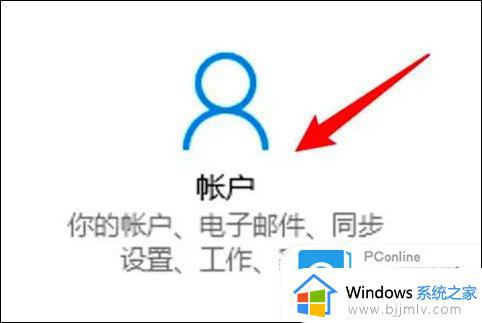
2、点击登录选项点击窗口左边的登录选项。
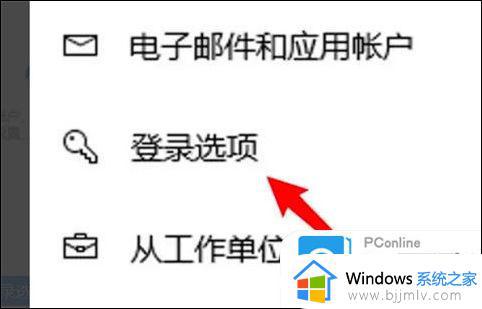
3、点击更改按钮点击密码选项下的更改按钮。

4、输入密码点击下一步输入当前的密码,点击下一步。
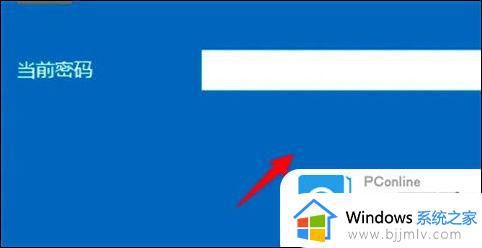
5、输入新密码点击下一步输入新的密码并点击下一步即可。
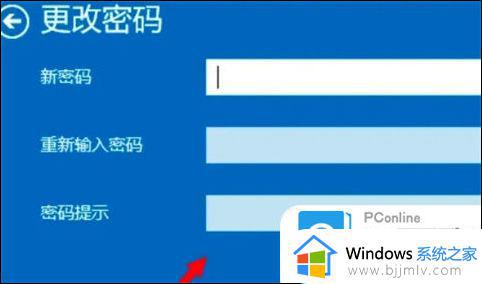
以上全部内容就是小编给大家带来的修改win10电脑密码的操作方法分享啦,小伙伴们如果有需要的话可以参照小编的方法进行操作。希望小编的方法对你有所帮助。
win10怎么改电脑密码 修改win10电脑密码的操作方法相关教程
- win10电脑更改密码如何操作 win10电脑密码怎么修改
- win10修改开机密码如何操作 win10电脑开机密码在哪里修改
- win10怎么修改电脑的开机密码 win10电脑修改开机密码步骤
- win10登录密码修改方法 win10电脑开机密码怎么修改
- win10电脑密码怎么改 win10系统怎么修改电脑密码
- win10电脑修改开机密码方法 win10开机密码怎么更改
- win10电脑怎么改开机密码 win10电脑开机密码如何修改
- 电脑改密码在哪里设置win10 win10电脑系统密码怎么修改
- win10怎么改电脑开机密码 win10电脑如何修改开机密码
- win10密码修改在哪里设置 win10电脑系统密码怎么修改
- win10如何看是否激活成功?怎么看win10是否激活状态
- win10怎么调语言设置 win10语言设置教程
- win10如何开启数据执行保护模式 win10怎么打开数据执行保护功能
- windows10怎么改文件属性 win10如何修改文件属性
- win10网络适配器驱动未检测到怎么办 win10未检测网络适配器的驱动程序处理方法
- win10的快速启动关闭设置方法 win10系统的快速启动怎么关闭
热门推荐
win10系统教程推荐
- 1 windows10怎么改名字 如何更改Windows10用户名
- 2 win10如何扩大c盘容量 win10怎么扩大c盘空间
- 3 windows10怎么改壁纸 更改win10桌面背景的步骤
- 4 win10显示扬声器未接入设备怎么办 win10电脑显示扬声器未接入处理方法
- 5 win10新建文件夹不见了怎么办 win10系统新建文件夹没有处理方法
- 6 windows10怎么不让电脑锁屏 win10系统如何彻底关掉自动锁屏
- 7 win10无线投屏搜索不到电视怎么办 win10无线投屏搜索不到电视如何处理
- 8 win10怎么备份磁盘的所有东西?win10如何备份磁盘文件数据
- 9 win10怎么把麦克风声音调大 win10如何把麦克风音量调大
- 10 win10看硬盘信息怎么查询 win10在哪里看硬盘信息
win10系统推荐